
Shell Linux memiliki beberapa operator untuk mengarahkan atau menyalurkan output perintah ke dalam file. Dalam panduan ini, saya akan menunjukkan kepada Anda beberapa cara untuk mengarahkan ulang output gema ke dalam file. Kami akan mengganti isi file dengan output echo, kemudian kami akan menambahkan teks ke file yang ada menggunakan echo dan akhirnya, kami akan echo teks ke file di sistem jarak jauh oleh SSH. Semua contoh yang ditampilkan di sini berfungsi pada semua distribusi Linux seperti Ubuntu, Debian, Linux Mint, Rocky Linux, dll.
Gema Ke File
“> ” operator digunakan untuk mengganti isi file dengan teks yang dikembalikan oleh perintah echo.
Sintaks:
echo "some text here" > /path/to/file
Contoh:
$ echo "Greetings from Vitux.com" > /tmp/test.txt
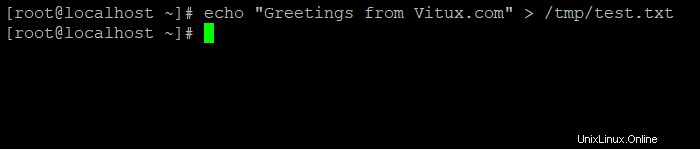
Perintah tidak akan menampilkan hasil apa pun di shell, seluruh output disimpan ke file. Sekarang periksa konten file /tmp/test.txt kita. Saya akan menggunakan perintah cat:
cat /tmp/test.txt

Tambahkan lebih banyak konten ke file menggunakan Echo
Pada contoh kedua, saya akan menambahkan konten ke file /tmp/test.txt tanpa mengganti konten. konten akan ditambahkan ke akhir file. Operator yang digunakan untuk menambahkan konten adalah “>> “.
Sintaks:
echo "Some text to be appended" >> /path/to/file
Contoh:
echo "More text from Vitux here" >> /tmp/test.txt

Perintah di atas menambahkan teks “More text from Vitux here” ke file /tmp/test.txt. File test.txt sudah berisi teks "Salam dari Vitux.com" dari contoh pertama kami. Sekarang mari kita lihat apa yang ada di file, saya akan menggunakan perintah cat lagi untuk menampilkan konten file di shell
cat /tmp/test.txt

Gema ke dalam file di Sistem Jarak Jauh
Terkadang Anda mungkin ingin menulis teks ke dalam file yang ada di sistem Linux lain. Selama kedua sistem terhubung melalui LAN atau Internet, maka Anda dapat menggunakan SSH untuk melakukannya. Perintah ssh memiliki tombol -f baris perintah untuk meneruskan perintah secara langsung oleh ssh dan kemudian pergi ke latar belakang yang memungkinkan Anda memasukkan kata sandi (jika diperlukan).
Contoh:
ssh [email protected] -f 'echo "Text added via SSH" >> /tmp/test.txt'
Di mana "pengguna" adalah nama pengguna yang Anda suka untuk masuk ke server jarak jauh atau desktop. Ganti kata “sistem jarak jauh” dengan nama host atau alamat IP komputer jarak jauh.
Saya telah menjalankan perintah pada sistem jarak jauh untuk menambahkan beberapa teks ke file test.txt kami. Hasilnya adalah:
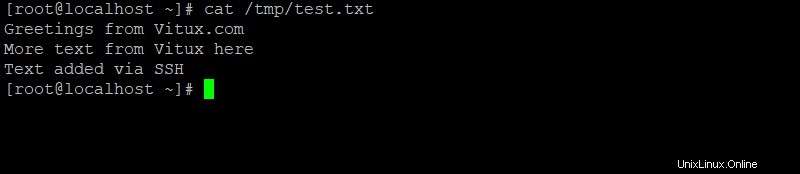
Sekarang Anda telah mempelajari cara menggemakan teks ke dalam file di sistem lokal dan juga cara melakukannya di sistem jarak jauh melalui SSH.